在现代办公和学习环境中,PDF文件因其跨平台兼容性和安全性而广泛应用。PDF合并器作为一种高效工具,能够将多个分散的PDF文档整合为一个统一文件,大大节省用户的时间和精力。手动整理PDF文件不仅繁琐耗时,还容易出错,而PDF合并器通过自动化流程简化了这一过程。无论您是需要合并报告、合同还是学习资料,掌握PDF合并器的使用方法至关重要。本文将详细介绍两种主流操作方式,帮助您快速上手,提升工作效率。
PDF合并器操作步骤详解:
合并PDF文件的第一种方法是利用专业的PDF转换工具。这类工具通常提供直观的界面和强大功能,适合初学者和专业人士。启动PDF转换工具后,进入主界面并定位到“PDF合并/拆分”选项。选择该功能后,系统会自动跳转至合并模块。您需要提前整理好待合并的PDF文件,确保它们存储在电脑的指定位置。接下来,通过上传按钮将这些文件导入工具中,支持批量操作以处理大量文档。文件上传完成后,界面会显示文件列表,您可以利用顺序调整功能(如上移或下移按钮)来排列文件的合并次序,确保最终输出的PDF符合逻辑结构。最后,设置输出目录以保存合并后的文件,并点击“开始合并”按钮启动处理流程。整个过程仅需几分钟,工具会自动完成合并,输出一个完整的PDF文档。
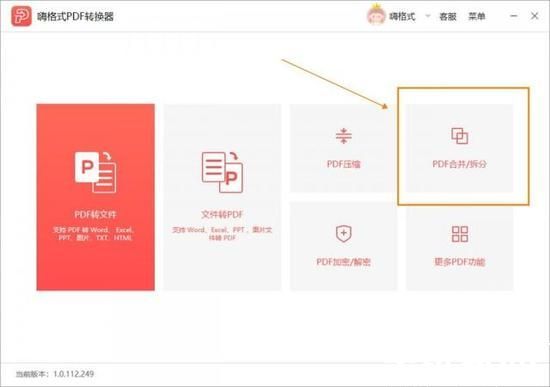
PDF转换工具的优势在于其用户友好性和高效性。上传文件时,工具会自动检测文件格式,兼容常见PDF版本,避免兼容性问题。顺序调整功能直观易用,用户可以通过拖拽或点击轻松重新排列。设置输出目录时,建议选择易于访问的文件夹,方便后续查找。合并过程中,工具会显示进度条,让用户实时了解状态。完成后,系统提示合并成功,您可以直接打开文件验证结果。这种方法适用于日常办公场景,如合并多份报告或讲义,操作简单快捷。
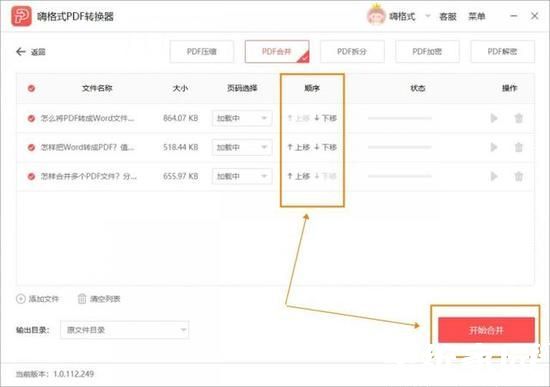
第二种方法是借助PDF编辑器来实现文件合并。PDF编辑器除了编辑功能外,还内置了合并工具,适合需要精细控制的用户。首先,双击打开PDF编辑器软件,进入主工作区。在顶部菜单栏中,找到“工具”选项并点击展开,从中选择“合并文件”功能。该功能会启动一个专用界面,您需通过添加按钮导入待合并的PDF文件。支持多文件选择,一次导入多个文档以节省时间。文件添加后,列表界面允许您选中文件并利用顺序调整按钮(如上下移动)来优化合并顺序。确认无误后,点击“合并”按钮执行操作,编辑器会自动处理并将结果保存为单一PDF。
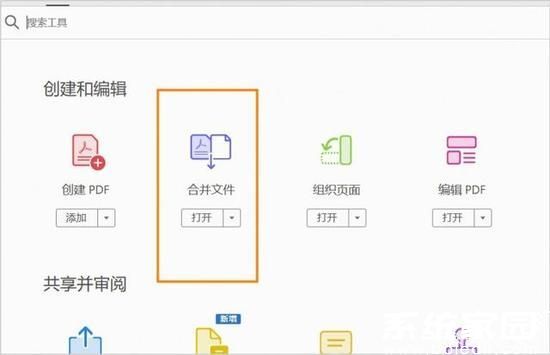
PDF编辑器合并方法的优势在于其集成性和灵活性。在添加文件阶段,编辑器支持预览功能,便于用户核对内容。顺序调整时,界面提供实时反馈,确保逻辑连贯。合并操作完成后,编辑器允许用户立即编辑输出文件,如添加水印或注释,实现一站式处理。此方法适合需要高级操作的用户,例如法律或设计领域,能处理复杂文档结构。无论选择哪种方法,核心是确保文件完整性和顺序准确性,避免遗漏或错位。
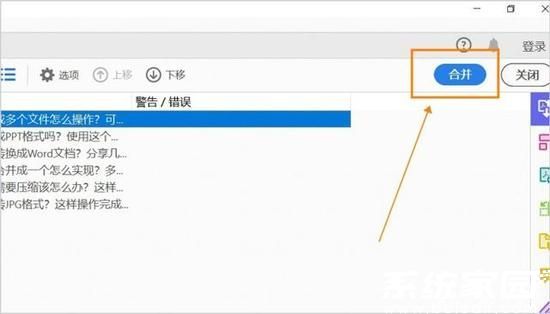
综上所述,PDF合并器通过自动化技术简化了文档管理流程。两种方法各具优势:PDF转换工具强调易用性和速度,适合快速批量合并;PDF编辑器则提供更多控制选项,适用于专业场景。操作时,建议提前备份原始文件以防意外,并检查输出文件的完整度。掌握这些技巧后,您能高效处理各类PDF文档,提升工作和学习效率。更多实用指南可关注相关资源平台。















